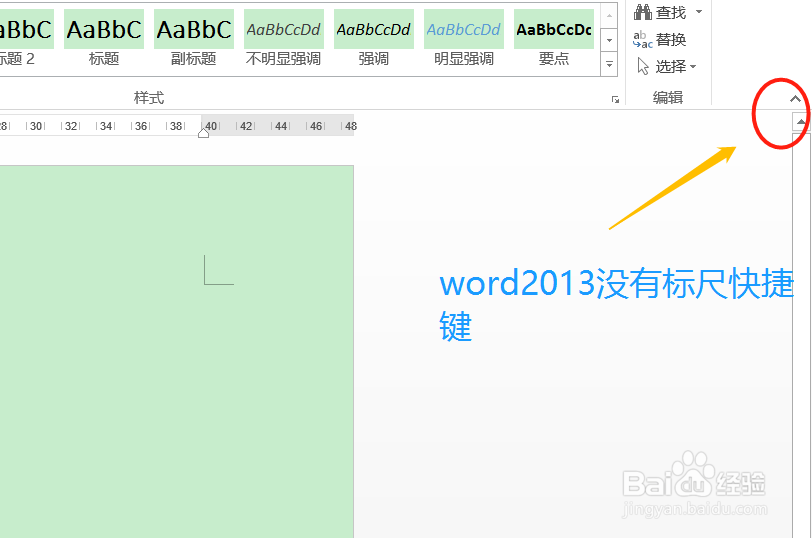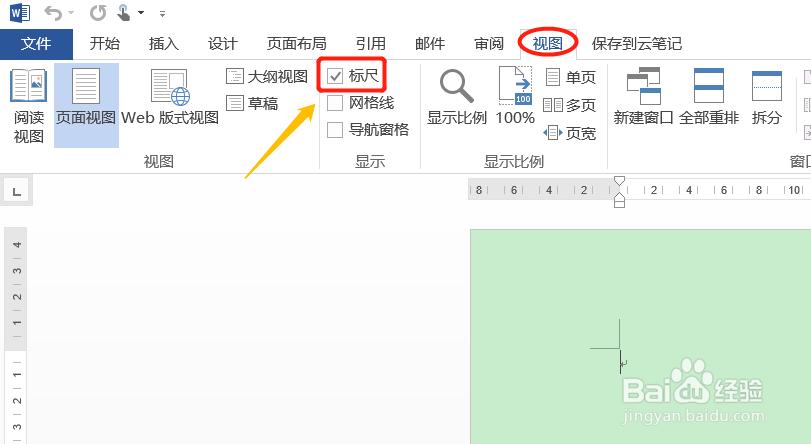word上不显示标尺怎么办
我们在使用word编辑文档的时候,标尺的作用是非常巨大的,只有使用它才能更好的布局文档的结构形式,但是有时候会出现找不到标尺的情况,那么遇到这种问题应该如何解决呢?

工具/原料
电脑
word软件
word2007如何显示标尺?
1、有时候我们打开word,却发现页面上没有了上下的标尺,这样文档的段落就不好控制了,如图
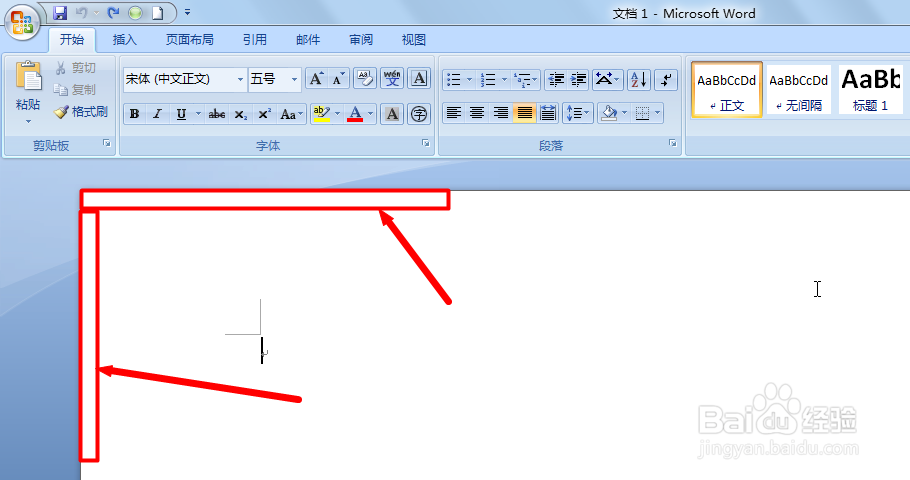
2、出现以上问题时,首先我们要做的就是将工具栏由“开始”切换至“视图”
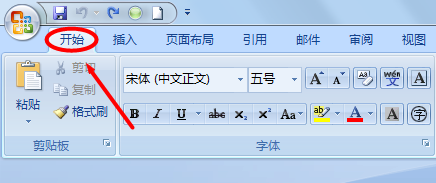
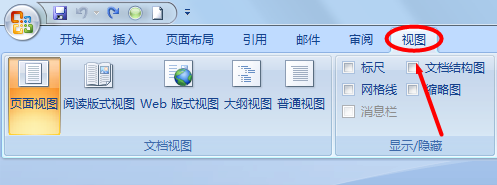
3、然后检查一下目前文档视图是哪种形式,一般来说默认的都是“页面视图”,这种情况下,将“显示和隐藏”下的标尺前面打对勾选中,这样就基本都可以解决问题
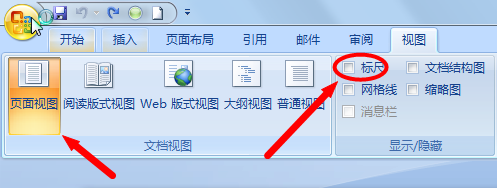
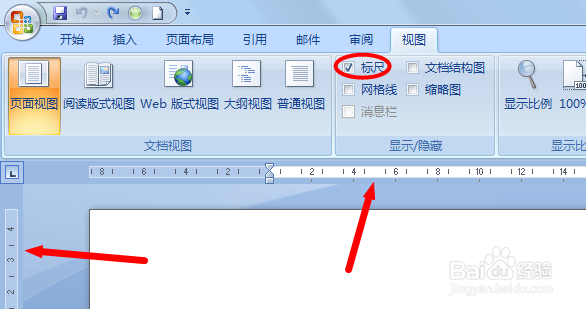
4、不过还有两种情况需要大家注意,当我们不小心误点击选择了"大纲视图“时,视图下的标尺是灰色的无法选中的,所以这个时候一定要由大纲视图切换成页面视图才可以,见下图
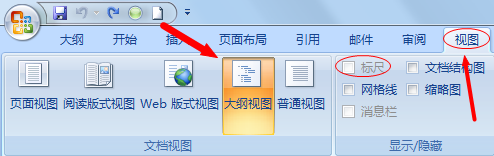
5、另外一种情况就是和word的版本有关系了,笔者俎振裣奇今天都是以word2007为例介绍的,在word2003和2007版本下飧肇苡卫只有大纲视图下无法选择标尺,不过如果有些童鞋的电脑里使用的依旧是word2000版本时,在普通视图下也是同样无法选中标尺的,这个时候只能切换至页面视图下才可以
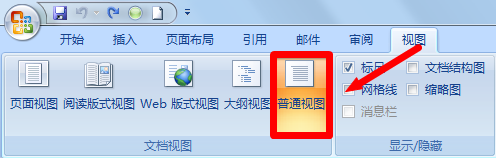
word2010如何显示标尺?
1、方法一:依旧和word2007的方法类似,同样是在工短铘辔嗟具栏找到"视图"选项,接着依次找到"显示"-"标尺",将标尺前面勾选即可,如下图所示;

2、方法二:除了以上的方法,word2010增加了另外一种方法,那就是我们会在页面右侧的滚动条上面点击图标快速打开标尺,详见下图...
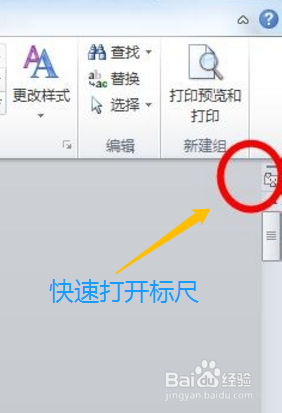
word2013如何显示标尺?
1、相比较word2010版本,打开word2013我尺攵跋赈们会发现显示标尺的方法又和之前的2007一样了,显示标尺的快捷按钮消失了,如图;我们依旧只能通过"视图"-"稆糨孝汶;标尺"然后来显示了;